
ProjectLibre es un software de administración de proyectos de código abierto, se ejecuta sobre la plataforma Java, lo que permite ejecutarlo en varios sistemas operativos. Actualmente es la principal alternativa de código abierto para Microsoft Project.
ProjectLibre es totalmente compatible con archivos de Microsoft Project 2003, 2007 y 2010. El programa ya fue adoptado en más de 200 países y grandes empresas. Con ello, gobiernos, pequeñas empresas y organizaciones sin fines de lucro en todo el mundo se están beneficiando de sus funcionalidades.
El objetivo de ProjectLibre es proporcionar software de gestión de proyectos de fuente abierta y gratuita en todo el mundo y proporcionar las características integrales de administración de proyectos.
ProjectLibre tiene un funcionamiento bastante similar a Microsoft Project , cuenta con una interfaz de usuario bastante intuitiva, sencilla de utilizar y similar a MS Project, ofrece bastantes funcionalidades muy completas.
Con el podremos realizar diagramas de Gantt y gráficos PERT, además de que también podemos realizar diagramas RBS, de estructura analítica de recursos, y diagramas WBS, de estructura de descomposición del trabajo.
Entre las principales características de ProjectLibre podemos destacar:
- Cuenta con compatibilidad con Microsoft Project 2010.
- Permite la gestión del valor ganado
- Diagrama de Gantt
- Gráficos PERT.
- Diagrama de estructura analítica de recursos.
- Diagrama de Estructura de descomposición del trabajo.
- Informes de uso de tareas
- Importar desde y exportar a Microsoft Project 2010.
- Impresión
- Exportar a PDF
- Una nueva interfaz de usuario basada en cintas.
- Compatibilidad completa con Microsoft Project 2010.
¿Cómo instalar ProjectLibre en Linux?
Si quieres instalar esta aplicación en tu sistema, debemos de dirigirnos a su página y en su sección de descargas podremos obtener los paquetes de instalación, los podemos descargar desde este enlace.
Aquí descargaremos la opción más reciente, que en este caso es la 1.8.0.
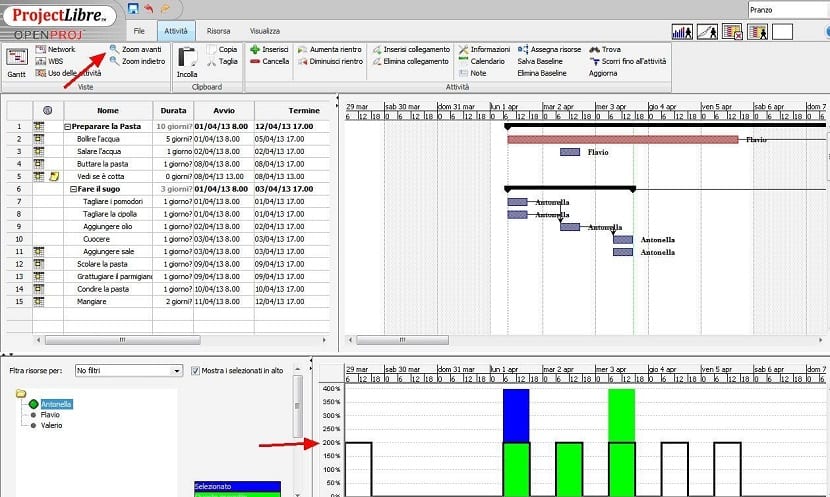
Ya descargado el paquete, para el caso de Debian, Ubuntu y derivados lo podemos hace de la siguiente forma, vamos a abrir una terminal y a ejecutar el siguiente comando:
sudo dpkg -i projectlibre_1.8.0-1.deb
Si es necesario, instalen las dependencias del programa con el comando:
sudo apt-get install -f
Para el caso de Fedora, OpenSUse, CentOS y derivados que soportan archivos. rpm, tiene que hacer lo siguiente para instalar el gestor de proyectos ProjectLibre.
Deben de descargar el archivo rpm desde el siguiente enlace. Ya descargado lo instalan con el siguiente comando en una terminal:
sudo rpm -i projectlibre.rpm
Si quieren instalar ProjectLibre en Arch Linux y derivados lo podemos hacer a través del repositorio de AUR.
Para ello debemos de tenerlo habilitado en nuestro archivo pacman.conf. Para realizar la instalación solamente debemos de teclear lo siguiente:
yaourt -s projectlibre
¿Cómo instalar ProjectLibre desde código fuente?
Para el resto de las distribuciones de Linux si queremos instalar este programa debemos de descargar el código fuente de este.
Vamos a descargar la última versión de este programa desde este enlace.
Hecha la descarga, si cuentas con alguna versión anterior debes de eliminarla con estos comandos:
sudo rm -Rf /opt/projectlibre* sudo rm -Rf /usr/share/applications/projectlibre.desktop
Ahora tenemos que descomprimir el archivo descargado en la carpeta opt de nuestro sistema, esto lo hacemos con el siguiente comando:
sudo tar -vzxf projectlibre-1.8.0.tar.gz -C /opt/
Ya con los archivos descomprimidos en la carpeta, debemos de renombrarla, si al ejecutar el comando siguiente se produce un error con el mensaje que comienza con «mv: es imposible sobrescribir el no-directorio», salten este paso;
sudo mv /opt/projectlibre*/ /opt/projectlibre
Cuando queramos iniciar el programa simplemente debemos de teclear en la terminal:
java -jar /opt/projectlibre/projectlibre.jar
Ahora vamos a crear el acceso directo de la aplicación con este comando:
echo -e '[Desktop Entry]\n Version=1.0\n Name=projectlibre\n Exec=java -jar /opt/projectlibre/projectlibre.jar\n Icon=gnome-power-statistics\n Type=Application\n Categories=Application' | sudo tee /usr/share/applications/projectlibre.desktop
Y le vamos a dar permisos de ejecución:
sudo chmod +x /usr/share/applications/projectlibre.desktop
Y lo creamos en nuestro escritorio con:
cp /usr/share/applications/projectlibre.desktop ~/Desktop
Y con ello ya tendremos instalada la aplicación lista para utilizarse en nuestro sistema.
Si conoces alguna otra aplicación similar a ProjectLibre o alguna otra, no dudes en compartirla con nosotros en los comentarios.
Lo probaré que ya llevo proyecto final, gracias por la recomendación. Saludos :)
Se agradece el post
Excelente tutorial. Lo instale en la distro de Moksha y el instalador de paquetes debiam habia fallado. Seguí los comandos para Ubuntu y funciona a la perfección